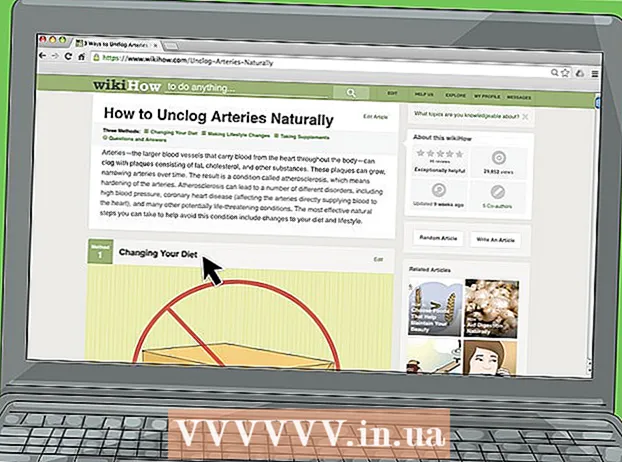نویسنده:
John Pratt
تاریخ ایجاد:
18 فوریه 2021
تاریخ به روزرسانی:
1 جولای 2024

محتوا
- گام برداشتن
- روش 1 از 4: در رایانه شخصی با ویندوز
- روش 2 از 4: در Mac
- روش 3 از 4: در iPhone
- روش 4 از 4: در تلفن هوشمند دارای Android
- نکات
- هشدارها
در این مقاله می توانید بخوانید که چگونه می توانید تمام قسمتهای صفحه رایانه ، تلفن هوشمند یا رایانه لوحی خود را که می توانند به یک باره انتخاب شوند ، انتخاب کنید. تعداد دقیق مواردی که می توانید انتخاب کنید بستگی دارد که دقیقاً بر روی صفحه نمایش شما و نوع دستگاهی که از آن استفاده می کنید ، اعم از رایانه شخصی یا تلفن باشد ، اما در بیشتر موارد دستور "انتخاب همه" کاملاً کارآمد است.
گام برداشتن
روش 1 از 4: در رایانه شخصی با ویندوز
 از میانبر صفحه کلید استفاده کنید. در هر صفحه یا پنجره و هر وب سایتی در رایانه خود ، می توانید با فشردن همزمان چند کلید ، هر چیزی که واجد شرایط آن باشد را انتخاب کنید:
از میانبر صفحه کلید استفاده کنید. در هر صفحه یا پنجره و هر وب سایتی در رایانه خود ، می توانید با فشردن همزمان چند کلید ، هر چیزی که واجد شرایط آن باشد را انتخاب کنید: - روی پنجره یا وب سایتی که می خواهید انتخاب کنید کلیک کنید.
- همزمان فشار دهید Ctrl و آ.
 از Windows Explorer استفاده کنید. از یک پنجره در File Explorer (مانند اسناد یا مدارک خود) این رایانه شخصی) ، می توانید از گزینه های موجود در منوی سمت راست بالای پنجره برای انتخاب همه موارد استفاده کنید:
از Windows Explorer استفاده کنید. از یک پنجره در File Explorer (مانند اسناد یا مدارک خود) این رایانه شخصی) ، می توانید از گزینه های موجود در منوی سمت راست بالای پنجره برای انتخاب همه موارد استفاده کنید: - در سمت چپ پنجره ، روی پوشه ای کلیک کنید که می خواهید محتوای آن را انتخاب کنید.
- کلیک کنید شروع کنید در گوشه بالای سمت چپ پنجره.
- کلیک کنید انتخاب همه در بخش "انتخاب" در نوار ابزار در بالای پنجره کلیک کنید.
 از منوی سمت راست دکمه ماوس استفاده کنید. اگر ماوس شما دو دکمه دارد ، می توانید روی اکثر متون یا وب سایت ها کلیک راست کنید تا منوی کلیک راست باز شود و سپس کلیک کنید انتخاب همه کلیک کردن.
از منوی سمت راست دکمه ماوس استفاده کنید. اگر ماوس شما دو دکمه دارد ، می توانید روی اکثر متون یا وب سایت ها کلیک راست کنید تا منوی کلیک راست باز شود و سپس کلیک کنید انتخاب همه کلیک کردن. - اگر ماوس دو دکمه ای ندارید ، می توانید با استفاده از دو انگشت برای فشار دادن دکمه صفحه لمسی یا با دو انگشت صفحه لمسی ، به منوی کشویی دسترسی پیدا کنید.
روش 2 از 4: در Mac
 از میانبر صفحه کلید استفاده کنید. در هر صفحه یا پنجره و هر وب سایتی در رایانه خود ، می توانید با فشردن همزمان چند کلید ، هر چیزی را که برای آن واجد شرایط باشد انتخاب کنید:
از میانبر صفحه کلید استفاده کنید. در هر صفحه یا پنجره و هر وب سایتی در رایانه خود ، می توانید با فشردن همزمان چند کلید ، هر چیزی را که برای آن واجد شرایط باشد انتخاب کنید: - روی پنجره یا وب سایتی که می خواهید انتخاب کنید کلیک کنید.
- همزمان فشار دهید ⌘ فرمان و آ.
 از منو استفاده کنید ویرایش. برای انجام این کار ، صفحه ای را باز کنید که می خواهید متن یا تصاویر را روی آن انتخاب کنید ، سپس کلیک کنید ویرایش در سمت چپ و بالای صفحه کلیک کنید انتخاب همه در منوی کشویی
از منو استفاده کنید ویرایش. برای انجام این کار ، صفحه ای را باز کنید که می خواهید متن یا تصاویر را روی آن انتخاب کنید ، سپس کلیک کنید ویرایش در سمت چپ و بالای صفحه کلیک کنید انتخاب همه در منوی کشویی - به عنوان گزینه انتخاب همه خاکستری است ، به این معنی است که شما نمی توانید گزینه select all را در آن صفحه اعمال کنید.
روش 3 از 4: در iPhone
 یک برنامه نوشتن را باز کنید. نمی توانید در صفحه اصلی آیفون خود "همه را انتخاب کنید" (مانند صفحه اصلی یا صفحه ای که هنگام باز کردن تنظیمات ظاهر می شود) ، اما می توانید همه متن های صفحه برنامه یادداشت برداری یا نوشتن را انتخاب کنید .
یک برنامه نوشتن را باز کنید. نمی توانید در صفحه اصلی آیفون خود "همه را انتخاب کنید" (مانند صفحه اصلی یا صفحه ای که هنگام باز کردن تنظیمات ظاهر می شود) ، اما می توانید همه متن های صفحه برنامه یادداشت برداری یا نوشتن را انتخاب کنید . - این همچنین با متن نوشتاری در یک برنامه پیام رسانی کار می کند.
 روی صفحه ضربه بزنید. این نشانگر شما را به صفحه می رساند.
روی صفحه ضربه بزنید. این نشانگر شما را به صفحه می رساند.  روی بخشی از متن ضربه بزنید و نگه دارید. لحظه ای بعد ذره بین ظاهر می شود.
روی بخشی از متن ضربه بزنید و نگه دارید. لحظه ای بعد ذره بین ظاهر می شود.  انگشت خود را رها کن هنگامی که ذره بین ظاهر شد ، می توانید انگشت خود را آزاد کنید. در آن لحظه یک نوار در بالای متن ظاهر می شود.
انگشت خود را رها کن هنگامی که ذره بین ظاهر شد ، می توانید انگشت خود را آزاد کنید. در آن لحظه یک نوار در بالای متن ظاهر می شود.  روی ضربه بزنید انتخاب همه. این گزینه را در نوار پیدا خواهید کرد. به این ترتیب شما تمام متن موجود در صفحه را انتخاب می کنید.
روی ضربه بزنید انتخاب همه. این گزینه را در نوار پیدا خواهید کرد. به این ترتیب شما تمام متن موجود در صفحه را انتخاب می کنید.
روش 4 از 4: در تلفن هوشمند دارای Android
 برنامه ای را با یک قسمت متن باز کنید. فقط برای نوشتاری که خود تایپ کرده اید می توانید از "Select All" به این روش استفاده کنید.
برنامه ای را با یک قسمت متن باز کنید. فقط برای نوشتاری که خود تایپ کرده اید می توانید از "Select All" به این روش استفاده کنید. - به عنوان مثال ، می توانید یک فایل Word باز کنید.
 روی قسمت متن ضربه بزنید. مکان نما شما در قسمت متن قرار می گیرد.
روی قسمت متن ضربه بزنید. مکان نما شما در قسمت متن قرار می گیرد.  روی متنی که می خواهید انتخاب کنید ضربه بزنید و نگه دارید. پس از لحظه ای ، یک منو در بالای صفحه (یا بالای متن) ظاهر می شود.
روی متنی که می خواهید انتخاب کنید ضربه بزنید و نگه دارید. پس از لحظه ای ، یک منو در بالای صفحه (یا بالای متن) ظاهر می شود.  روی ضربه بزنید انتخاب همه. این دکمه را می توانید در بالای صفحه پیدا کنید. به این ترتیب شما تمام متن موجود در صفحه را انتخاب می کنید.
روی ضربه بزنید انتخاب همه. این دکمه را می توانید در بالای صفحه پیدا کنید. به این ترتیب شما تمام متن موجود در صفحه را انتخاب می کنید. - گاهی دکمه می بیند انتخاب همه شبیه چهار مربع هستند که با هم یک مربع بزرگتر را تشکیل می دهند.
- در برخی از برنامه ها گزینه های دیگری برای وجود دارد انتخاب همه.
نکات
- اگر بخواهید متن ، پرونده و یا پوشه ها را کپی و جایگذاری کنید ، "انتخاب همه" به خوبی کار می کند.
هشدارها
- هنگام انتخاب مقدار زیادی از اطلاعات در مرورگر ، مراقب باشید. انتخاب یک گروه از عناصر بسیار بزرگ ، به خصوص اگر بلافاصله بعد از آن کپی کنید ، می تواند باعث خراب شدن مرورگر شما شود.